Excel
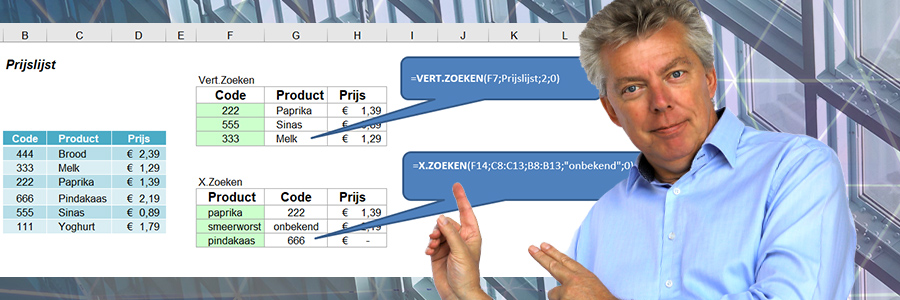
Uitgebreide zoekfunctie in Excel: X.Zoeken
Wie in Excel gebruik maakt van verticaal zoeken, VERT.ZOEKEN( ), of andere zoekfuncties, kan blij worden van de functie X.ZOEKEN( ). De functie X.ZOEKEN() is een van de latere toevoegingen aan de rijke verzameling van zoekfuncties in Excel, zoals beschikbaar[...]
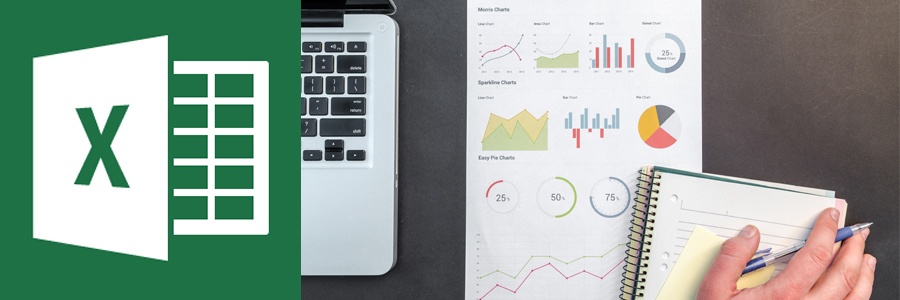
Forecasting met Excel
Maak eenvoudig prognoses in Excel en voorspel toekomstige waarden. De toekomstvoorspelling wordt des te betrouwbaarder als je daarbij rekening kunt houden met periodieke factoren. Functie VOORSPELLEN.LINEAR Met de nieuwe statistische functies laten toekomstige waarden zich gemakkelijk voorspellen op basis van[...]
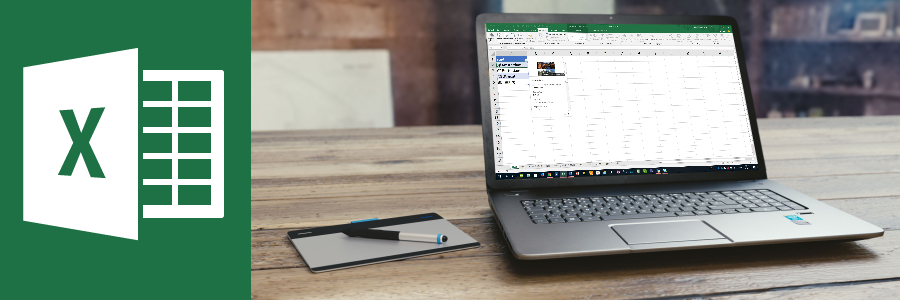
Gegevenstypen in Excel
Met gegevenstypen kun je je tabel automatisch laten aanvullen met online gegevens. Momenteel zijn er nog maar twee nieuwe gegevenstypen beschikbaar: Stocks en Geography. Maar de verwachting is dat er in de toekomst meer gegevenstypen bijkomen. Met deze functionaliteit vul[...]

Excel tip: Gebruik tabellen
Door gegevens in Excel om te zetten naar een tabel krijg je een paar handige functionaliteiten. Om een tabel te maken selecteer je ergens in het bereik een cel. Ga in het menu naar het tabblad Invoegen en klik op[...]

Excel tip: Een draaitabel maken met het Excel Datamodel
Hoe kun je 2 (hele) grote tabellen samenvoegen in Excel 2016 zonder gebruik te maken van Power Pivot? Een draaimodel maken; als voorbeeld gaan we uit van een Excel bestand met twee grote tabellen (verkoop1 en verkoop2 genaamd) die elk[...]

Subtotalen berekenen in Excel; er leiden vele wegen naar Rome…
Er zijn in Excel verschillende manieren om in een lijst met data subtotalen te berekenen. Subtotalen zijn te berekenen met formules (functies) of via ingebouwde knoppen in Excel. Ons uitgangspunt voor de berekeningen is de lijst zoals hieronder is weergegeven:[...]
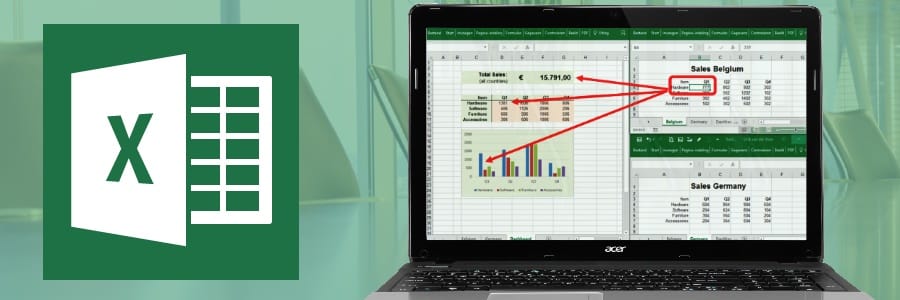
Excel tip: Meerdere werkbladen tegelijk in beeld
Zie aanpassingen in je brongegevens direct terug in de andere werkbladen in hetzelfde venster. Bij het analyseren van de soms grote hoeveelheden gegevens wordt in een excelbestand gebruik gemaakt van meerdere werkbladen. Hoewel een werkblad duizenden kolommen biedt en meer[...]
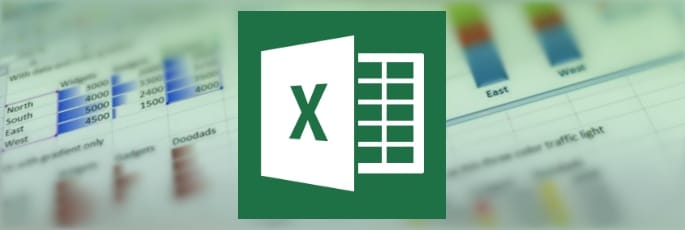
Dynamisch data ophalen uit een Excel draaitabel
Hoe zorg je ervoor dat gegevens gevonden blijven worden als je later de opbouw van een draaitabel wijzigt? Allereerst hebben we een databron nodig, oftewel een lijst met gegevens. Eerste tip: maak van de draaitabel bron eerst een Tabel, en[...]
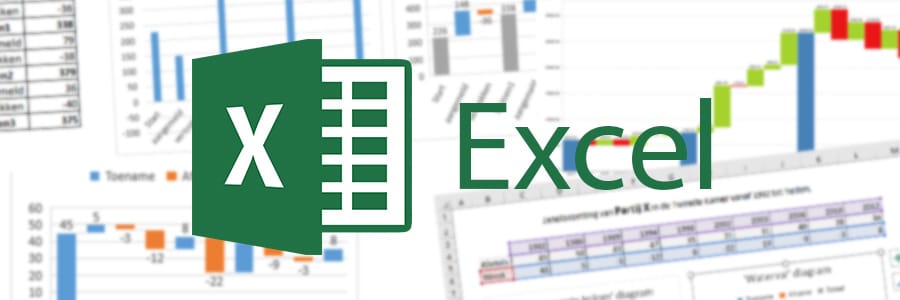
Maak een watervalgrafiek in Excel 2016
De watervalgrafiek geeft een duidelijk overzicht van de toe- en afnames van een bepaalde startwaarde. Met een grafische weergave van je gegevens probeer je – het liefst in één oogopslag - verbanden aanschouwelijk te maken, een trend in de gegevens[...]
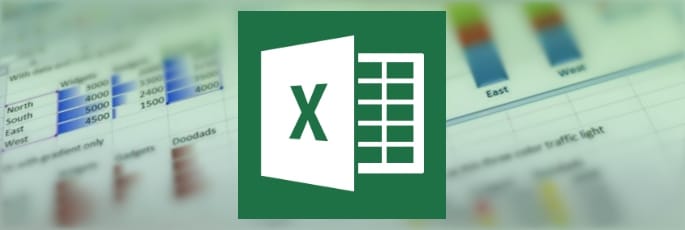
Controleer formules en foutmeldingen in Excel
Kom je geen wijs meer uit de 'spaghetti' van formules of loop je tegen foutmeldingen aan in Excel? Los het op met deze tips. "Kun je mij uitleggen hoe deze formule werkt?", is een van de vragen die ik dan[...]






Volg ons